HEICファイルをオンラインとオフラインでPDFに変換する方法
Appleデバイスで撮影した写真のデフォルトのファイル形式であるHEICは、優れた圧縮率と高画質を提供します。しかし、Appleエコシステム外のユーザーにとっては課題があります。HEICファイルは、Windows、Android、オンラインプラットフォームではネイティブに開くことができません。複数のHEIC画像を閲覧または共有したい場合は、HEICファイルをより広く受け入れられている形式に変換することが不可欠です。このガイドでは、HEICファイルを変換するための7つの方法を紹介します。 HEICからPDFへの変換 品質を損なうことなく。
パート1:デスクトップでHEICをPDFに変換する方法
デスクトップでHEICをPDFに変換する最良の方法の1つは Apeaksoft無料HEICコンバーターHEIC画像を一般的な画像形式に再エンコードできます。その後、MS Wordに取り込んで単一のPDFとしてエクスポートできます。
品質を損なうことなくHEICファイルをPDFに変換する最良の方法
- 3ステップでHEICをPDFに変換します。
- 画像の品質と EXIF データを保護します。
- バッチ HEICをJPGに変換、PNG、またはその他の画像ファイルを一度に保存できます。
- Windows 11/10/8/7/Vista/XP および Mac OS X 10.6 以降で利用できます。

デスクトップでHEICをPDFに変換する方法
ステップ 1: HEICをインポート
PCにFree HEIC Converterをインストールしたら、実行してください。Mac版もあります。 HEICを追加 ボタンをクリックし、コンピューターからすべての HEIC ファイルをインポートします。

ステップ 2: 出力形式を設定する
画像形式を以下から選択してください フォーマット オプション。 設定 品質 および 出力パス 右側のサイドバーで、画像のEXIFデータを保存するには、 Exifデータを保存.

ステップ 3: HEICをPDFに変換
クリック 変換 ボタンをクリックしてHEICからJPGまたはPNGへの変換を開始します。変換が完了したら、MS Wordを起動します。 インサート メニューは、クリック ピクチャー、および選択 この装置 画像を追加するには、順番を調整して File メニュー。 選ぶ 転送、クリック PDF / XPSドキュメントを作成する、そしてヒットした PDF / XPSを作成する次に、PDF ファイルを保存するファイル名と保存先フォルダーを設定します。

パート2:HEICをオンラインでPDFに変換する方法
FreeConvertでHEICをPDFに変換する方法
FreeConvertは、HEICからPDFへの無料オンラインコンバータです。最大1GBまでの複数のHEICファイルをアップロードし、無料でPDFに変換できます。さらに、アカウント登録または有料プランを購入すれば、より大きなサイズの画像をオンラインで変換できます。さらに、いくつかのユーザーオプションも用意されています。
ステップ 1: ブラウザで www.freeconvert.com/heic-to-pdf にアクセスします。
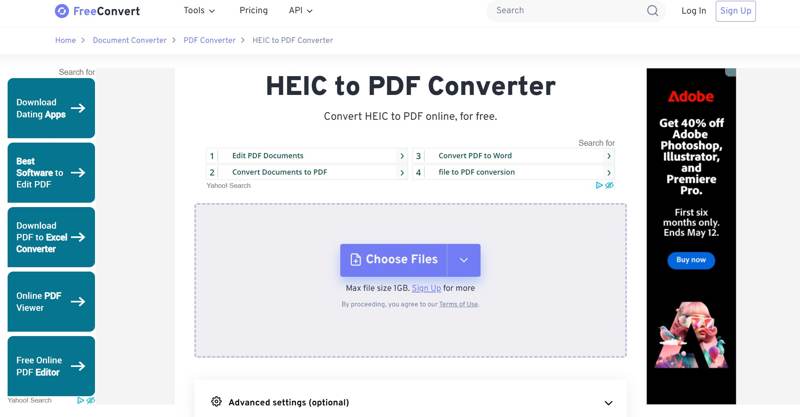
ステップ 2: クリック ファイルを選択 ボタンをクリックし、ハードドライブから HEIC ファイルをインポートします。
ヒント: Google Drive、Dropbox、OneDrive、または URL から HEIC ファイルをインポートできます。
ステップ 3: HEICが読み込まれたら、 PDF 出力 オプションを選択します。
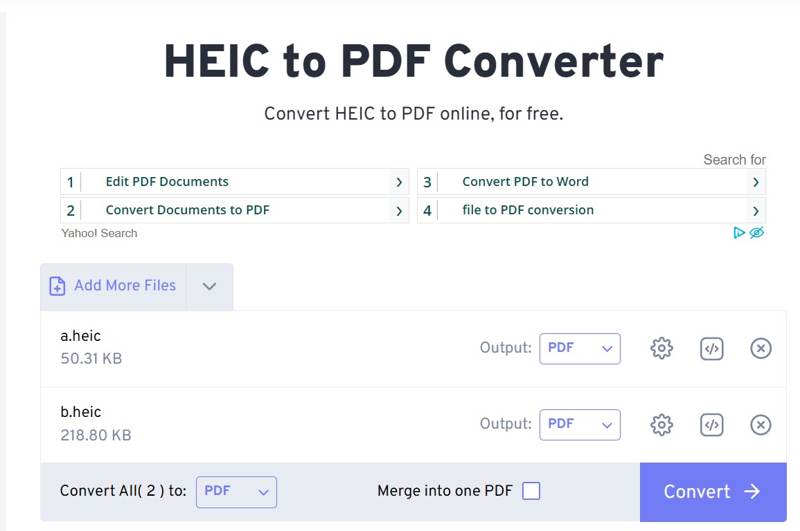
ステップ 4: ページオプションを調整するには、 設定 歯車アイコンの付いたボタン。
ヒント: HEIC画像を1つのPDFに結合するには、 1つのPDFに結合する.
ステップ 5: クリック 変換 ボタンをクリックして、オンラインで HEIC から PDF への変換を開始します。
ステップ 6: 最後に、変換した画像をダウンロードします。
OnlineConvertFreeでHEICをPDFに変換する方法
シンプルなHEICからPDFへのコンバーターが必要な場合は、OnlineConvertFreeがおすすめです。カスタムオプションは提供されていませんが、PDF Merger、PDF Compressorなど、より多くのPDFツールを利用できます。
ステップ 1: ブラウザで onlineconvertfree.com/convert-format/heic-to-pdf/ にアクセスします。
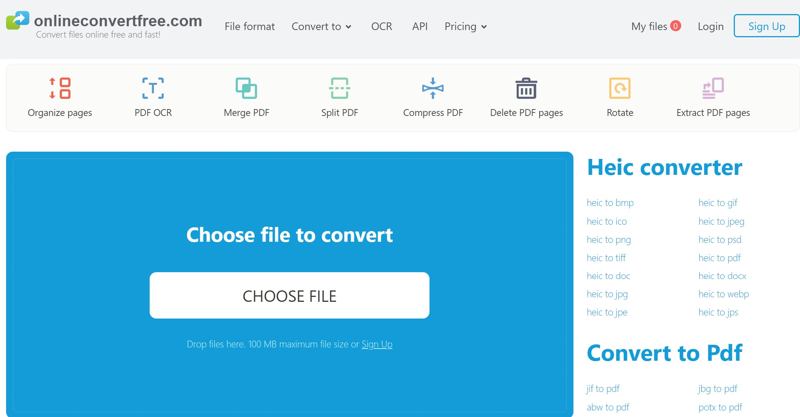
ステップ 2: クリック ファイルを選択してください ボタンをクリックしてHEICファイルをインポートします。無料版では最大ファイルサイズは100MBです。
ステップ 3: クリック 変換 ボタンをクリックしてプロセスを開始します。
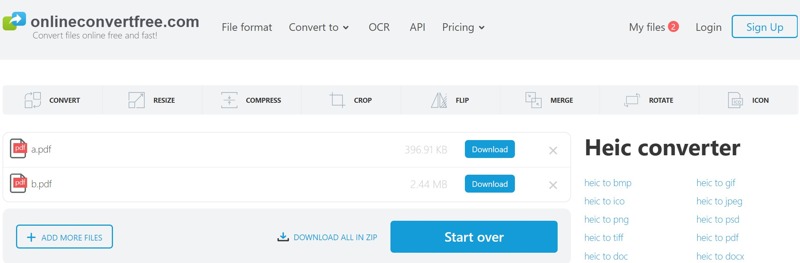
ステップ 4: 完了したら、 ダウンロード 各ファイルのボタンをクリックして結果をダウンロードします。
パート3:モバイルでHEICをPDFに変換する方法
iPhoneで写真からHEICをPDFに変換する方法
iOSデバイスに内蔵されている写真アプリを使えば、HEICファイルをPDFに素早く変換できます。この方法は完全に無料で、追加のアプリをダウンロードする必要もありません。ただし、PDFエディターなどの追加機能は利用できないという欠点があります。
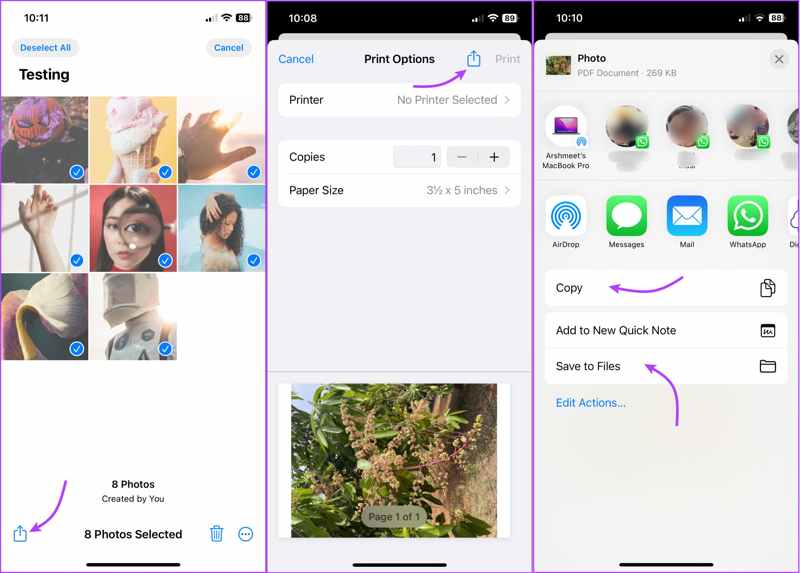
ステップ 1: iPhoneで写真アプリを開きます。
ステップ 2: 希望するHEICをタップします。HEIC画像をPDFに変換するには、 選択する 各画像をタッチします。
ステップ 3: をタップ シェアする ボタンを選択 印刷物 共有シート上。
ステップ 4: 次に、を押します シェアする
ステップ 5: 選択する ファイルに保存 HEICをPDFに変換します。残念ながら、タップすると画像を並べ替えることはできません。 シェアする.
注意: 結果の PDF ファイルを共有する場合は、共有シートで宛先アプリを直接選択します。
iPhoneのファイルアプリでHEICをPDFに変換する方法
HEICをPDFに変換するもう一つの方法は、iPhoneとiPadにプリインストールされているファイルアプリを使うことです。この方法は、iCloud Drive、Google Drive、Dropboxなどに保存されているHEIC写真にも対応しています。
ステップ 1: ホーム画面からファイル アプリを実行します。
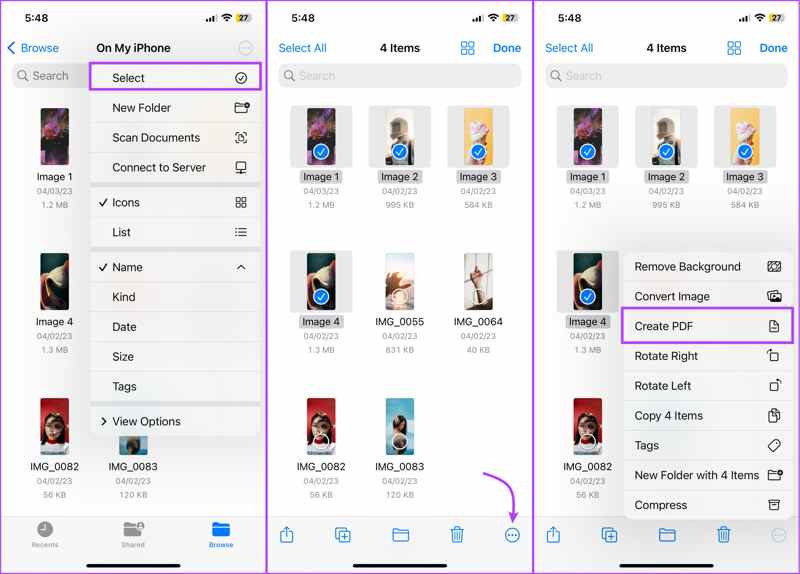
ステップ 2: 写真が入っているフォルダを参照します。必要なHEICを1つのフォルダに保存できます。
ステップ 3: をタップ その他 3 つのドットのアイコンが付いたボタン。
ステップ 4: 選択する 選択して HEICを開く 画像。
ステップ 5: 次に、 その他 下部のボタンをクリックして PDFを作成.
ステップ 6: これで、変換された PDF ファイルが同じ場所に保存されます。
注意: ファイル アプリは、PDF 内で HEIC ファイルをアルファベット順または数字順に自動的に並べます。
AndroidでUPDFを使ってHEICをPDFに変換する方法
UPDFは、AndroidとiOSに対応した強力なPDFエディターです。Androidスマートフォンやタブレットで、画質を維持しながらHEICファイルをPDFに変換できます。ただし、HEICファイルを1つのPDFに結合することはできません。
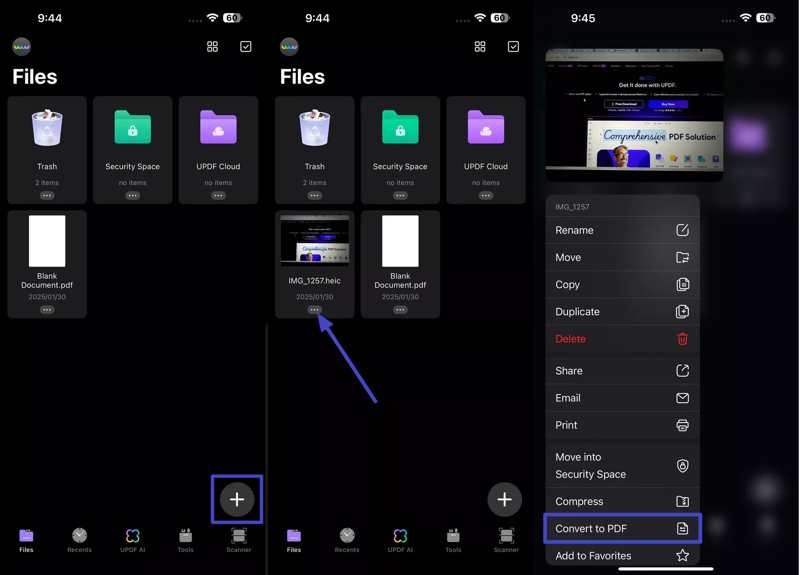
ステップ 1: HEIC から PDF へのコンバーター アプリを起動します。
ステップ 2: をタップ + ボタンをクリックして写真ギャラリーを選択します。
ステップ 3: 変換したいHEIC画像を見つけて、 その他
ステップ 4: 次に、 PDFに変換 コンテキストメニューで
ステップ 5: その後、アプリ内に結果の PDF ファイルが表示されます。
AndroidでMicrosoft Officeを使ってHEICをPDFに変換する方法
MicrosoftがリリースしたMicrosoft Officeアプリは、AndroidデバイスでHEICをPDFに変換するもう1つの方法です。このアプリではHEIC画像を開くことができます。ただし、このアプリは一度に1つのHEIC画像しか扱えないという欠点があります。さらに、HEICファイルを1つのPDFに結合することもできません。
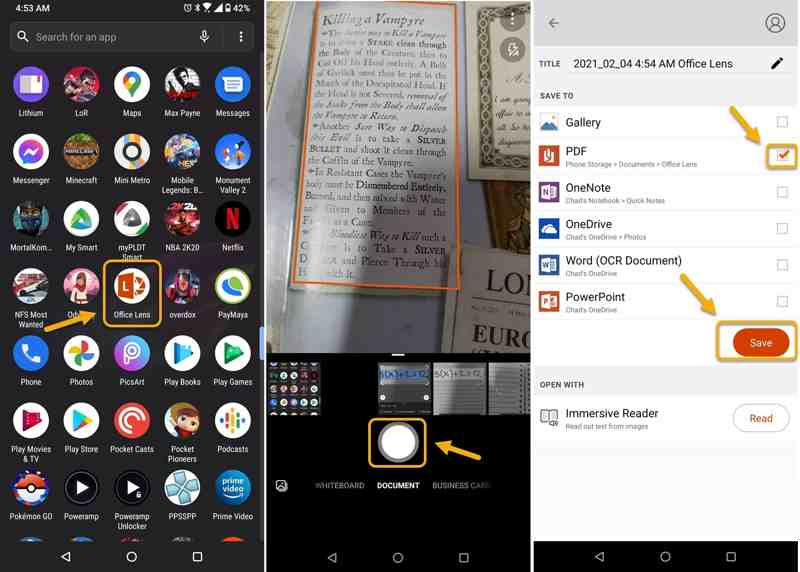
ステップ 1: Google Play にアクセスして、Microsoft Office アプリをインストールします。
ステップ 2: アプリを起動し、変更したいHEICファイルを見つけます。 ドキュメント タブには何も表示されないことに注意してください。
ステップ 3: 画像を編集するにはタップします クリックします それを確認する。
ステップ 4: ファイル名を残して選択 PDF リスト上。
ステップ 5: 最後に、をタップします Save HEIC をすぐに PDF に変換するボタンです。
結論
このガイドでは、7つの方法を紹介しました。 HEICをPDFに変換する Windows、Mac、iOS、Android、そしてオンラインでもご利用いただけます。iPhone Photosのように完全に無料で利用できる方法もあれば、FreeConvertのように無料版には制限がある方法もあります。適切な方法を選び、以下の手順に従ってHEIC画像をオンラインまたはオフラインでPDFに変換してください。Apeaksoft Free HEIC Converterは、デスクトップで簡単に変換できるツールです。このトピックについて他にご質問がある場合は、この記事の下にご記入ください。
関連記事
Windows/Mac の Photoshop で HEIC 画像を開けませんか? この記事を読んで、この新しく開発された iOS 画像ファイルを Adobe Photoshop で編集する XNUMX つの簡単な方法を学んでください。
iPhoneでHEIC写真を撮るのはなぜですか? iPhoneが写真をHEICとして保存しないようにするにはどうすればよいですか? iPhoneでHEICをオフにし、HEICをJPGまたはPNGに無料で変換する方法を学びます。
CopyTrans HEIC for Windows は、PC で HEIC 画像を表示および送信するのに最適なソフトウェアですか? その機能、長所、短所、および代替案については、ここをクリックしてください。
Google フォトの HEIC 写真は一部のアプリと互換性がありません。この記事では、Google フォトを JPG としてダウンロードする方法を学びます。

